解决:ERROR 1819 (HY000): Your password does not satisfy the current policy requirements[1](MySQL 8.0.19 Homebrew安装版本)
MySQL 8.0 基本操作步骤:0. 登陆步骤(版本8.0.19 Homebrew)
- 登陆问题解决:ERROR 2002、ERROR 1045
- 密码策略修改解决:ERROR 1819
MySQL8.0操作步骤:1.数据库和表创建与删除show/use/create/desc/drop
MySQL 8.0 基本操作步骤:2.数据记录的查增删改select/insert/delete
MySQL 8.0 基本操作步骤:3.字段和数据类型的选择
MySQL 8.0 基本操作命令汇总:4.增删改查
MySQL 8.0 实际应用:5.字符串类型CHAR与VARCHAR的特点与选择
MySQL 8.0 概念知识点纵览
MySQL 8.0 查询的五种子句
MySQL8.0 基础入门练习50题
在homebrew中进行安装。对于Homebrew不了解的看:MacOS使用you-get下载B站视频
简单操作:
在Homebrew中查询mysql安装信息:
brew info mysql #显示还差哪些软件包未安装,哪些软件包已安装在Homebrew中安装mysql:
brew install mysql #安装MySQL※ MySQL一些简单命令:
brew reinstall mysql #重装mysql
mysql.server start #开启mysql服务
mysql.server stop #关闭mysql服务
mysql.server restart #重启mysql服务
brew services start mysql #通过brew后台开启mysql服务
brew services stop mysql #通过brew后台关闭mysql服务
brew services restart mysql #通过brew后台重启mysql服务安装完毕后,开始一步一步Mysql的操作:
1.启动mysql服务:
mysql.server start 2.本地运行,无密码登陆:
mysql -u root #进入MySQL服务控制台显示mysql在本地主机运行

※ 重点:修改密码策略,因为初始密码忘记,需要重置密码,否则会一直报错。
3.然后查看密码策略,在mysql> 后输入:
SHOW VARIABLES LIKE 'validate_password';密码策略显示如下:
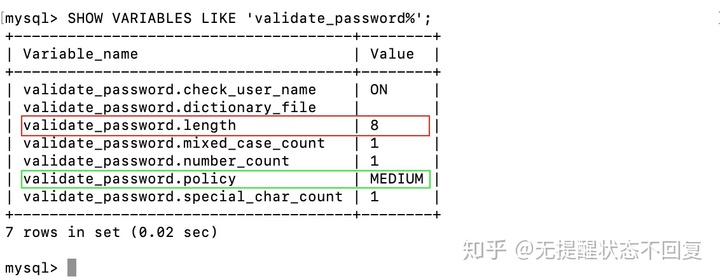
3.1 修改指定密码的验证强度等级,validate_password.policy=MEDIUM,

修改为LOW:
set global validate_password.policy=LOW;然后显示成功:

再次查看密码策略:
SHOW VARIABLES LIKE 'validate_password';密码的验证强度等级,validate_password.policy=LOW,完成。
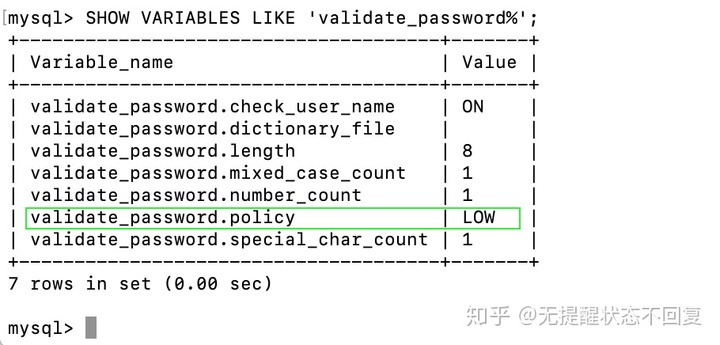
3.2 修改指定密码长度,validate_password.length=8,

修改为6:
set global validate_password.length=6;
再次查看密码策略:
SHOW VARIABLES LIKE 'validate_password';密码长度 validata_password.length=6,完成。

3.3 密码策略修改完成后,修改密码为123456:
ALTER USER 'root'@'localhost' IDENTIFIED BY '123456';修改成功。

然后,退出无密码登陆mysql界面,输入:
q显示:

用新密码登陆mysql界面:
mysql -u root -p输入Enter password,即刚才设置的123456,显示成功。
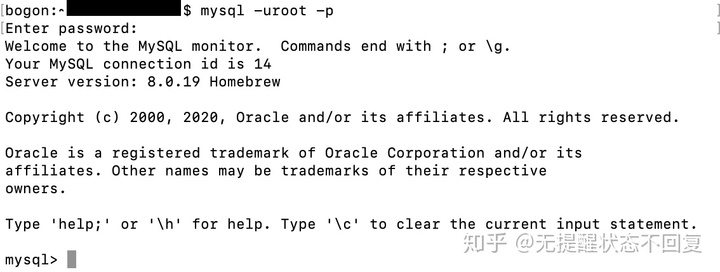
然后退出本地mysql和mysql服务器:
q和
mysql.server stop成功退出。

※ 关于 Mysql 8.0.19 Homebrew 安装版本密码策略相关参数:
validate_password.dictionary_file #指定密码验证的文件路径;
validate_password.length #固定密码的总长度,默认为8;
validate_password.mixed_case_count #整个密码中至少要包含大/小写字母的总个数;
validate_password.number_count #整个密码中至少要包含阿拉伯数字的个数;
validate_password.policy #指定密码的强度验证等级,默认为 MEDIUM;
validate_password.special_char_count #整个密码中至少要包含特殊字符的个数;※ 指定密码的强度验证等级validate_password.policy 取值:
0/LOW #只验证长度;
1/MEDIUM #验证长度、数字、大小写、特殊字符;
2/STRONG #验证长度、数字、大小写、特殊字符、字典文件;MySQL 8.0 基本操作步骤:0. 登陆步骤(版本8.0.19 Homebrew)
- 登陆问题解决:ERROR 2002、ERROR 1045
- 密码策略修改解决:ERROR 1819
MySQL8.0操作步骤:1.数据库和表创建与删除show/use/create/desc/drop
MySQL 8.0 基本操作步骤:2.数据记录的查增删改select/insert/delete
MySQL 8.0 基本操作步骤:3.字段和数据类型的选择
MySQL 8.0 基本操作命令汇总:4.增删改查
MySQL 8.0 实际应用:5.字符串类型CHAR与VARCHAR的特点与选择
MySQL 8.0 概念知识点纵览
MySQL 8.0 查询的五种子句
MySQL8.0 基础入门练习50题
参考
- ^密码策略问题: https://blog.csdn.net/hello_world_qwp/article/details/79551789







 本文介绍了如何解决在MySQL 8.0.22中遇到的ERROR 1819密码策略问题。通过Homebrew安装MySQL后,详细阐述了修改密码策略的步骤,包括降低验证强度等级和调整密码长度,并成功设置新密码123456。此外,还提到了其他基本操作步骤,如数据库和表的创建与删除、数据记录的查增删改等。
本文介绍了如何解决在MySQL 8.0.22中遇到的ERROR 1819密码策略问题。通过Homebrew安装MySQL后,详细阐述了修改密码策略的步骤,包括降低验证强度等级和调整密码长度,并成功设置新密码123456。此外,还提到了其他基本操作步骤,如数据库和表的创建与删除、数据记录的查增删改等。














 112
112

 被折叠的 条评论
为什么被折叠?
被折叠的 条评论
为什么被折叠?








